Ihr habt euch Hogwarts Legacy für die PS4, PS5 oder die Xbox geholt und wollt endlich die Einführungsfeier im Schloss genießen, aber die Sprache stimmt nicht? Wir zeigen euch wie ihr sie ändern könnt!

Ihr habt euch Hogwarts Legacy für eure PlayStation oder eure Xbox geholt, wollt gemütlich das Spiel zocken und alle Figuren labern euch auf Deutsch an. Viele wollen das Spiel im englischen O-Ton erleben, aber wie könnt ihr das ändern? Die mühselige Suche in den Spieleinstellungen könnt ihr euch sparen. Dort findet ihr nur die Möglichkeit, die Untertitel ein- bzw. auszuschalten – und das natürlich auch nur, wer hätte es gedacht, in der Sprache, in der das Spiel bereits gespielt wird.
Warum den leichten Weg nehmen, wenn es auch kompliziert geht? Wenn ihr den britischen Charme, den das Harry-Potter-Universum mit sich bringt, erleben möchtet, und die Texte und Vertonung der Charaktere angepasst auf Englisch erleben wollt, müsst ihr das über einen Umweg machen. Wir zeigen euch, wie ihr die Sprache in Hogwarts Legacy auf Englisch stellt!
Hogwarts Legacy Talente-Guide: Überblick und Empfehlungen
Hogwarts Legacy: So ändert ihr die Sprache auf PS4 und PlayStation 5

Auf der PS4 und der PS5 könnt ihr die Sprache von Hogwarts Legacy ändern, indem ihr aus dem Spiel herausgeht und die Einstellungen der Konsole aufruft. Dort könnt ihr bei den Spracheinstellungen die Konsolensprache in genau die Sprache ändern, die ihr im Spiel haben wollt.
Das macht ihr in euren PS5-Einstellungen wie folgt. Auf der PS4 ist der Weg der gleiche, nur das Wording ist etwas anders.
Einstellungen → System →Sprache → Konsolensprache
Hogwarts Legacy: Sprache auf Xbox One / Series X|S ändern
Bei der Xbox One sowie der Xbox Series X/S für Hogwarts Legacy müsst ihr ebenfalls in die Konsoleneinstellungen gehen. Dort könnt ihr bei Spracheinstellungen die Sprache und die Sprachregion anpassen.
Das findet ihr wie folgt bei beiden Xbox-Generationen:
Einstellungen → System → Sprache & Ort → System: Sprache & Sprachregion
Hogwarts Legacy: Unverzeihliche Flüche Avada Kedavra, Crucio & Imperio freischalten
Ein letzter wichtiger Schritt nach dem Ändern der Sprache: Schließt erstmal euer Spiel komplett (es darf z.B. kein Quick Resume im Hintergrund laufen) und startet die Konsole neu. Solltet ihr dafür zu ungeduldig sein, kann es vorkommen, dass die neu eingestellte Sprache nicht übernommen wird.
Beachte, dass eine Änderung der Spracheinstellung auf deiner Konsole sich auf alle Spiele und Apps auswirkt, nicht nur auf Hogwarts Legacy. Außerdem stehen je nach Region nicht alle Sprachen für das Spiel zur Verfügung. Falls es Probleme bei der Änderung der Sprache im Spiel gibt, solltest du das Spiel mit den von dir bevorzugten Spracheinstellungen löschen und neu installieren.